Svårt Wi-Fi-anslutningar är

frustrerande när du använder Android Auto. Hur gör Android Auto mer pålitlig på svag Wi-Fi (som i din uppfart) På grund av sitt röststyrda gränssnitt kan det inte hantera kommandon när anslutningen är svag, särskilt om anslutningen är bara stark för att ansluta, men för svag att använda. Lyckligtvis, med ett växelverk kommer ditt liv med Android Auto att bli betydligt bättre. RELATERAD:
Vad är Android Auto, och är det bättre än att bara använda en telefon i din bil? Här är mitt scenario: Jag hoppar i bilen, skjut upp Android Auto, släpp hotword och säg Auto för att spela en låt eller skicka en text. Jag väntar medan assistent spinner runt och försöker lista ut vad jag vill att den ska göra - få då "Denna Internetanslutning är inte tillräckligt stark" .... Awesome.
Det beror på att jag fortfarande är i uppfarten och ansluten till mitt hem Wi-Fi. Nu ska Android vara smart nog på den här tiden för att automatiskt detektera svaga anslutningar och automatiskt växla över till cellulära data, men det är ganska hit och saknar det mesta. Och i mitt scenario är Wi-Fi tillräckligt stark för att ansluta till och
typ av , men inte tillräckligt stark för att faktiskt utföra ett röstkommando. Den goda nyheten är att Google väntat på detta problem, så det finns ett byte som är inbyggt i Auto som automatiskt stänger av Wi-Fi när Auto körs. Det är en gudstjänst.
För att komma åt det här alternativet, först avfyra Android Auto och öppna sedan sidmenyn. Om du har en Android Auto-huvudenhet måste du göra detta medan telefonen är bortkopplad
. Tryck på "Inställningar". Det allra första alternativet här är "Begränsa Wi-Fi . "Markera den rutan.
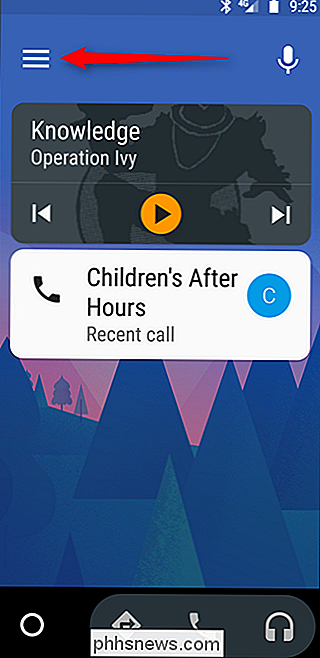
Bam, det är det. Från och med nu, så snart du startar Android Auto eller kopplar din telefon till din fordons huvudenhet (beroende på vad som gäller för dig), kommer Wi-Fi att stängas av så att dina kommandon fungerar över mobildata oavsett var du befinner dig. Och bäst av allt, så fort du kopplar från eller stänger Auto, kommer Wi-Fi automatiskt att aktiveras igen.
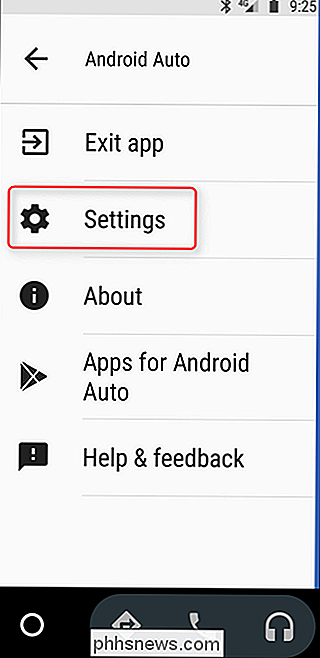

Så här tar du bort Chromecasts nätverksövergripande Android-meddelanden
I ett försök att förena alla enheter i samma nätverk har Google lagt till en funktion i Googles startsida (tidigare kallad Chromecast). Nu, om någon spelar något på en Chromecast i ditt hem, visas det en anmälan på alla Android-enheter i ditt nätverk . Det betyder att om din dotter tittar på min lilla ponny hela dagen måste du ta itu med meddelanden som låter dig veta.

Trots Firefox Quantums framgång har Mozilla tappat sin väg
Mozilla skulle vara annorlunda. Det märker sig själv som en ideell organisation som är dedicerad till att göra webben bättre, en som bryr sig om användarnas integritet och säkerhet. Men efter den här veckan börjar jag undra om Mozilla verkligen bryr sig om sina användare hur de hävdar. Jag bytte bara tillbaka till Firefox Quantum från Chrome, och denna veckas Mr.



